सामग्री सारणी
जेव्हा आपण गणितीय परिणाम मिळविण्यासाठी एखादे सूत्र किंवा फंक्शन वापरतो, काहीवेळा ते आपल्याला मोठ्या संख्येने एक विशाल परिणाम देते. परिणामी, गणना परिणाम आणि त्याचा अर्थ समजणे कठीण होते. राऊंड अप परिणाम एक-अंकी किंवा दोन-अंकी या समस्येवर सोपा उपाय असू शकतो. हे आमच्या डेटाचे चांगले वाचनीयता आणि चांगले व्हिज्युअलायझेशन प्रदान करेल. या लेखात, आम्ही तुम्हाला एक्सेलमधील सूत्र परिणाम राऊंडअप करण्यासाठी 4 द्रुत वेगळ्या पद्धती दाखवू. तुम्हाला जाणून घेण्यास उत्सुक असल्यास, आमचे सराव कार्यपुस्तिका डाउनलोड करा आणि आमचे अनुसरण करा.
सराव कार्यपुस्तिका डाउनलोड करा
तुम्ही हा लेख वाचत असताना सरावासाठी हे सराव वर्कबुक डाउनलोड करा.
Roundup a Formula Result.xlsx
Excel मध्ये फॉर्म्युला रिझल्ट राउंडअप करण्याचे ४ सोपे मार्ग
पद्धती दाखवण्यासाठी, आम्ही डेटासेटचा विचार करत आहोत 10 संस्थेचे कर्मचारी, त्यांचे पगार आणि कर भरणा. कर्मचार्यांची नावे स्तंभ B मध्ये आहेत, त्यांचे वेतन स्तंभ C मध्ये आहेत आणि कर भरणा रक्कम स्तंभ D मध्ये आहे. कर देय दर सेल F5 मध्ये आहे. म्हणून, आम्ही म्हणू शकतो की आमचा डेटासेट सेलच्या श्रेणीमध्ये आहे B5:D14 . सेल D15 मधील एकूण कराची बेरीज करण्यासाठी आम्ही SUM फंक्शन वापरत आहोत. कर भरणा जोडण्यासाठी, सेल D15 मध्ये खालील सूत्र लिहा.
=SUM(D5:D14)
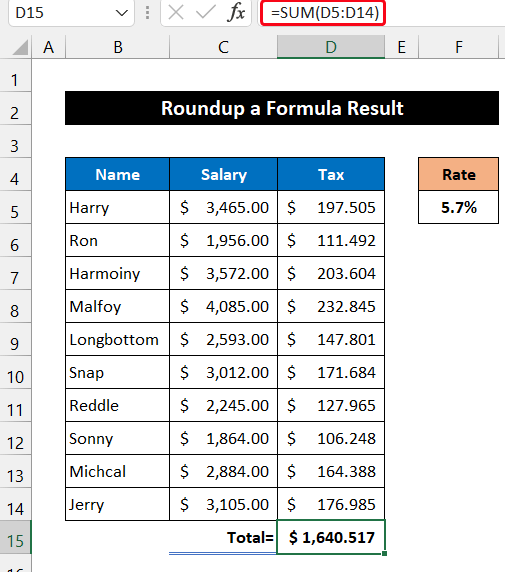
1. अर्ज करत आहेराउंड फंक्शन
या पद्धतीत, आपण सूत्र परिणाम पूर्ण करण्यासाठी राउंड फंक्शन वापरणार आहोत. सूत्र परिणाम SUM कार्य चा परिणाम आहे. या प्रक्रियेच्या पायऱ्या खाली दिल्या आहेत:
📌 पायऱ्या:
- सर्वप्रथम, सेल निवडा D16 .
- आता खालील सूत्र सेल D16 मध्ये लिहा.
=ROUND(D15,2)
येथे, 2 ही अंकांची संख्या आहे ज्यापर्यंत आपल्याला गोल करायचे आहे.
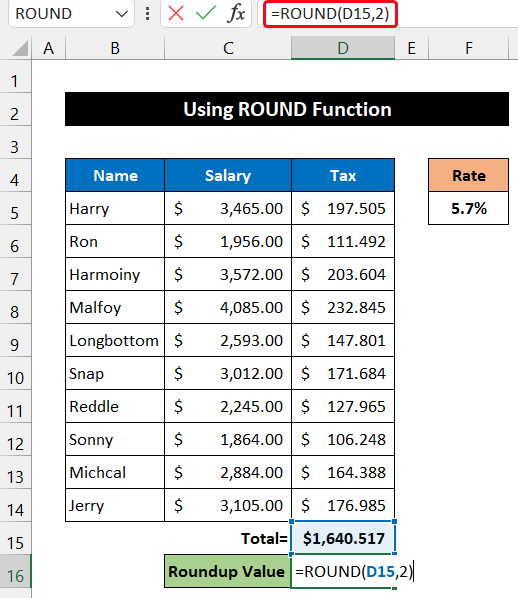
- नंतर, <1 दाबा>तुमच्या कीबोर्डवर की एंटर करा.
- तुम्हाला दिसेल की दशांश चिन्ह 517 नंतरची संख्या 520 चे राउंडअप मूल्य दर्शवत आहे.
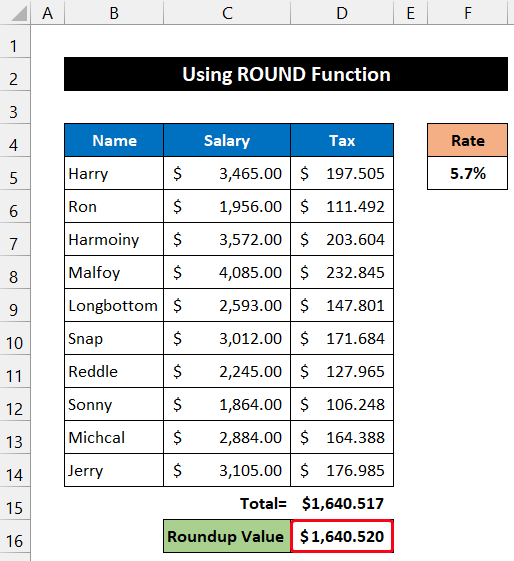
अशा प्रकारे, आम्ही असे म्हणू शकतो की आमचा फॉर्म्युला उत्तम प्रकारे काम करतो आणि आम्ही एक्सेलमध्ये फॉर्म्युला निकाल गोळा करण्यास सक्षम आहोत.
अधिक वाचा: एक्सेलमध्ये SUM सह सूत्र कसे पूर्ण करायचे (4 सोप्या मार्गांनी)
2. ROUNDUP फंक्शन वापरणे
या पुढील प्रक्रियेत, आपण वापरू. आमच्या गरजा पूर्ण करण्यासाठी ROUNDUP फंक्शन . आमच्या डेटासेटसाठी सूत्र परिणाम म्हणजे कर देयकाची बेरीज. या पद्धतीची प्रक्रिया खालीलप्रमाणे दर्शविली आहे:
📌 पायऱ्या:
- या प्रक्रियेच्या सुरूवातीस, सेल निवडा D16 .
- त्यानंतर, खालील सूत्र सेलमध्ये लिहा D16 .
=ROUNDUP(D15,2)
येथे, 2 ही अंकांची संख्या आहे ज्यापर्यंत आपण गोल करू इच्छितो. यानुसार संख्या_अंक सेट करातुमची इच्छा.
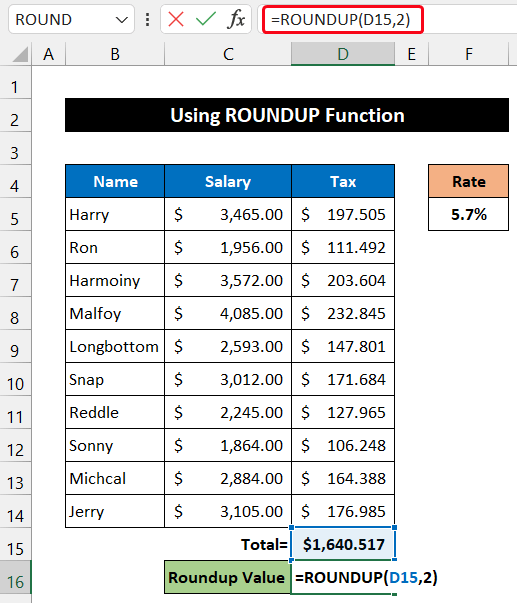
- आता, निकाल मिळविण्यासाठी एंटर की दाबा.
- तुम्हाला अंक दिसतील. दशांश चिन्हानंतर 517 हे 520 चे राउंडअप मूल्य दर्शवत आहे.
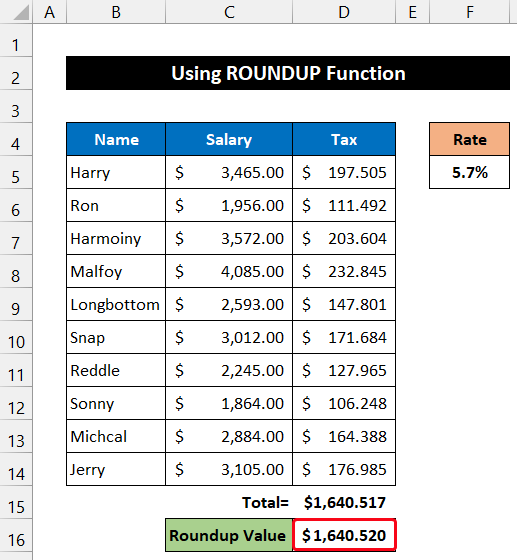
शेवटी, आपण असे म्हणू शकतो की आमचे सूत्राने यशस्वीरीत्या काम केले आणि आम्ही Excel मध्ये सूत्र परिणाम राउंडअप करण्यास सक्षम आहोत.
अधिक वाचा: समीकरणे अचूक करण्यासाठी एक्सेल डेटा कसा गोल करायचा (7 सोप्या पद्धती)
समान रीडिंग्स
- एक्सेलमध्ये जवळच्या क्वार्टर तासापर्यंत राउंडिंग टाइम (6 सोप्या पद्धती)
- एक्सेलमध्ये राऊंड ऑफ फॉर्म्युला इन्व्हॉइस (9 द्रुत पद्धती)
- एक्सेलमध्ये राउंडिंग टाइम ते जवळच्या तासापर्यंत (6 सोप्या पद्धती)
3. राउंडडाउन फंक्शनचा वापर
येथे, आम्ही सूत्र परिणाम पूर्ण करण्यासाठी राउंडडाउन फंक्शन लागू करणार आहोत. आम्ही सेल D15 (कर पेमेंटची बेरीज) मूल्यावर हे कार्य लागू करू. या सूत्राचा परिणाम मागील सूत्रांपेक्षा अगदी वेगळा आहे. या पद्धतीच्या पायऱ्या खाली दिल्या आहेत:
📌 पायऱ्या:
- प्रथम. सेल D16 निवडा.
- नंतर, सेल D16 मध्ये खालील सूत्र लिहा.
=ROUNDDOWN(D15,2)
येथे, 2 ही अंकांची संख्या आहे ज्यापर्यंत आपण पूर्ण करू इच्छितो.
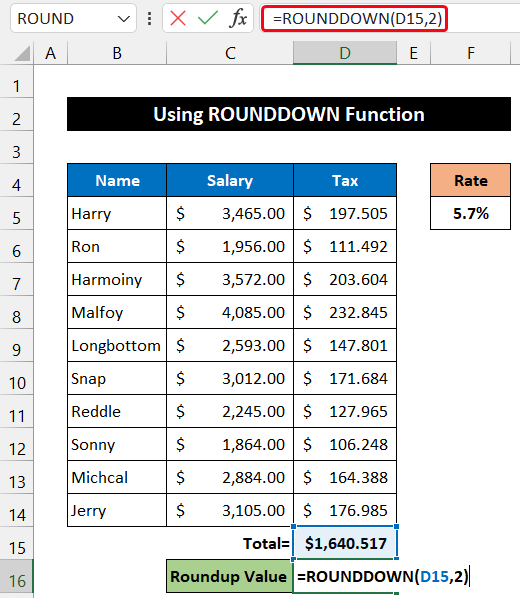
- पुढे, एंटर की दाबा.
- तुम्हाला दिसेल की दशांश चिन्ह 517 नंतरचे आकडे 510<2 चे राउंडअप मूल्य म्हणून दाखवत आहेत>. यासंख्या पूर्ण करताना फंक्शन 51 सह 1 जोडणार नाही. हे फंक्शन फक्त शेवटचा अंक काढून टाकते.
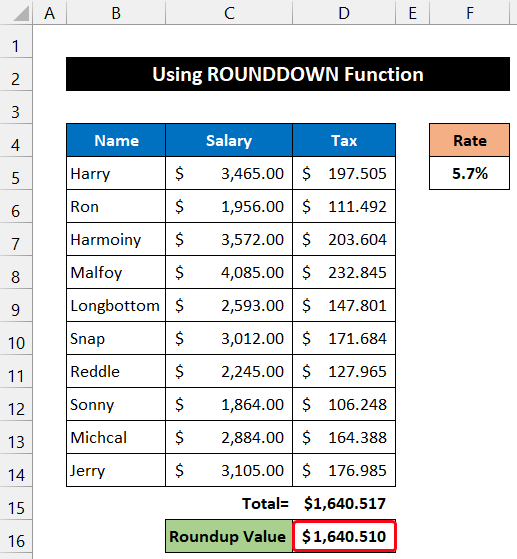
म्हणून, आम्ही असे म्हणू शकतो की आमच्या सूत्राने उत्तम प्रकारे काम केले आणि आम्ही एक्सेलमध्ये सूत्र परिणाम पूर्ण करण्यास सक्षम आहोत.<3
अधिक वाचा: एक्सेलमध्ये जवळच्या डॉलरपर्यंत राउंडिंग (6 सोपे मार्ग)
4. नंबर फॉरमॅट वापरून फॉर्म्युला रिझल्ट राउंडअप करा
ही पद्धत सर्वात सोपी आहे एक्सेलमध्ये सूत्र परिणाम पूर्ण करण्यासाठी दृष्टीकोन. या प्रक्रियेनुसार, तुम्हाला कोणत्याही फंक्शनचे नाव लक्षात ठेवण्याची गरज नाही. तुम्ही अंगभूत एक्सेल टूलबार वरून नंबर पूर्ण करू शकता. प्रक्रिया खाली चरण-दर-चरण स्पष्ट केली आहे:
📌 पायऱ्या:
- प्रथम, सेल निवडा D15 .
- आता, होम टॅबमध्ये, संख्या गटातील दशांश कमी करा कमांडवर क्लिक करा.
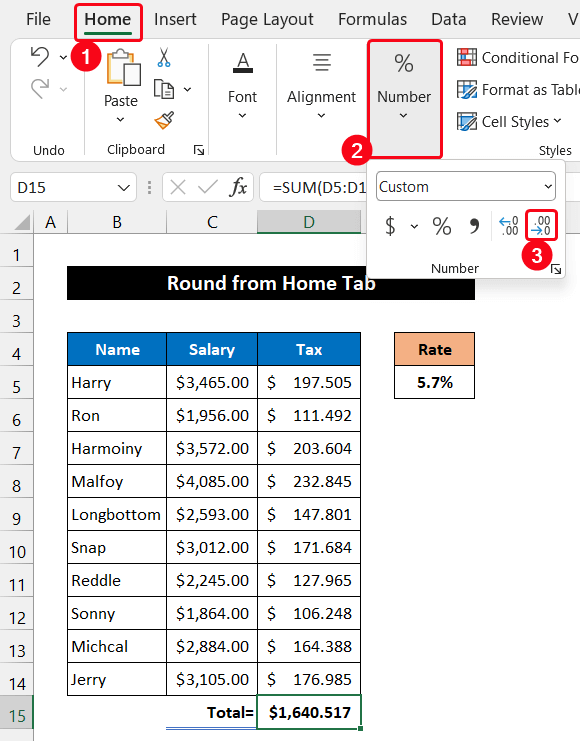
- याशिवाय, तुम्ही नंबर फॉरमॅट डायलॉग बॉक्स लाँचरवर देखील क्लिक करू शकता.
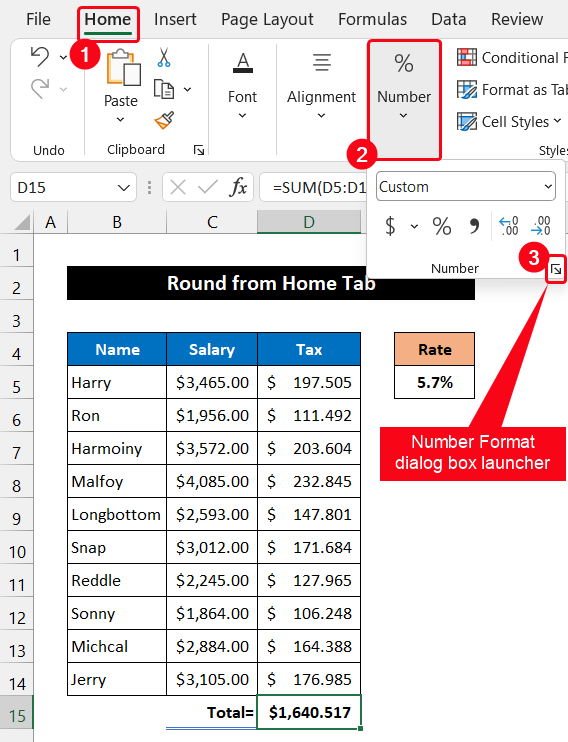
- म्हणून परिणामी, सेल्सचे स्वरूप डायलॉग बॉक्स तुमच्या समोर दिसेल.
- नंतर, दशांश स्थान च्या उजवीकडील रिकाम्या बॉक्समध्ये, किती ते लिहा तुमचा कीबोर्ड वापरून तुम्हाला दाखवायचे असलेले अंक. आमच्या डेटासेटसाठी, आम्ही ते 2 वर ठेवतो.
- त्यानंतर, ठीक आहे वर क्लिक करा.
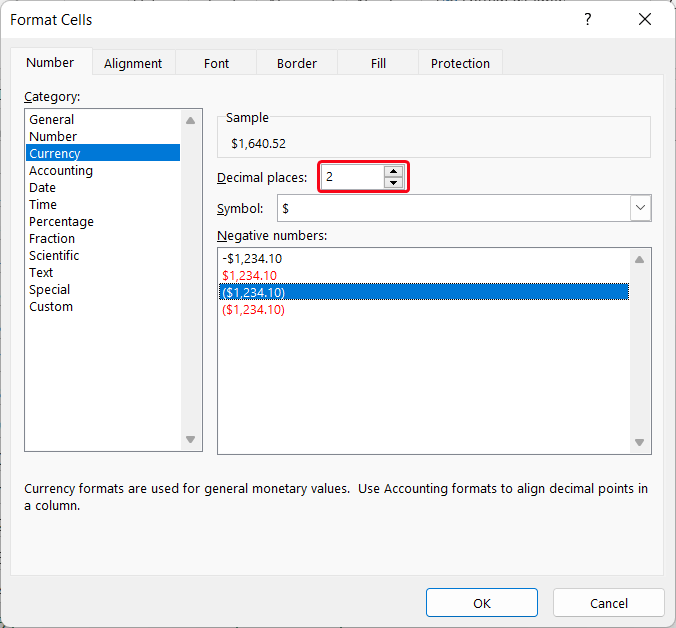
- शेवटी, आपण संख्या दोन दशांश स्थानांपर्यंत पूर्ण केलेली दिसेल.
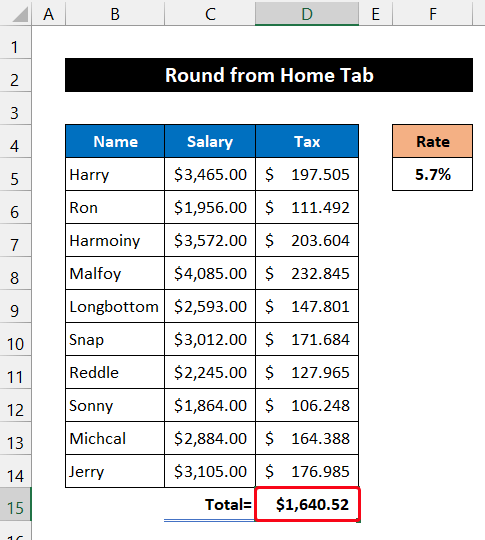
शेवटी, आम्ही दावा करू शकतो की आमची पद्धत प्रभावीपणे कार्य करते आणि आम्ही राउंडअप करण्यास सक्षम आहोतExcel मध्ये एक सूत्र परिणाम.
अधिक वाचा: मोठ्या संख्येच्या पूर्णांकापासून Excel कसे थांबवायचे (3 सोप्या पद्धती)
दशांश स्थानापर्यंत फॉर्म्युला राऊंडअप करा
या पद्धतीत, आपण दशांश स्थानापर्यंत फॉर्म्युला निकाल कसे पूर्ण करायचे ते दाखवू . मूल्य पूर्ण करण्यासाठी आपण द राउंड फंक्शन वापरणार आहोत. प्रक्रिया प्रदर्शित करण्यासाठी आम्ही समान डेटासेट वापरू. या प्रक्रियेच्या पायऱ्या खाली दर्शविल्या आहेत:
📌 पायऱ्या:
- प्रथम, सेल निवडा D16 .
- आता, खालील सूत्र सेल D16 मध्ये लिहा.
=ROUND(D15,0)
येथे, 0 ही अंकांची संख्या आहे ज्यापर्यंत आपण पूर्ण करू इच्छितो.
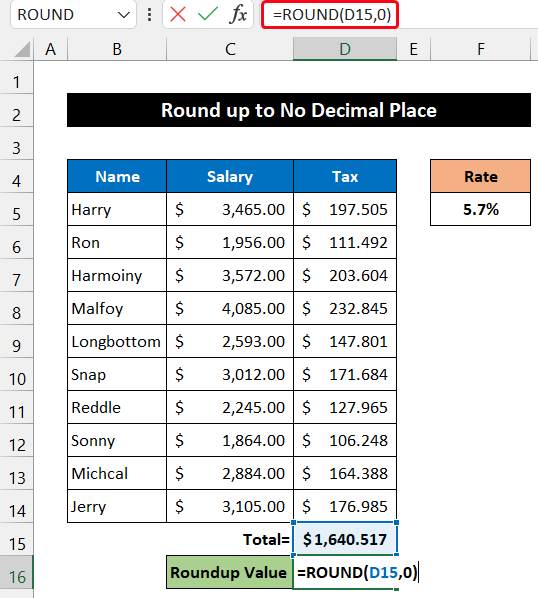
- नंतर, आपल्यावरील एंटर की दाबा निकाल पाहण्यासाठी कीबोर्ड.
- त्या दशांश चिन्हानंतर तुम्हाला 0 दर्शविणारे सर्व अंक दिसतील.
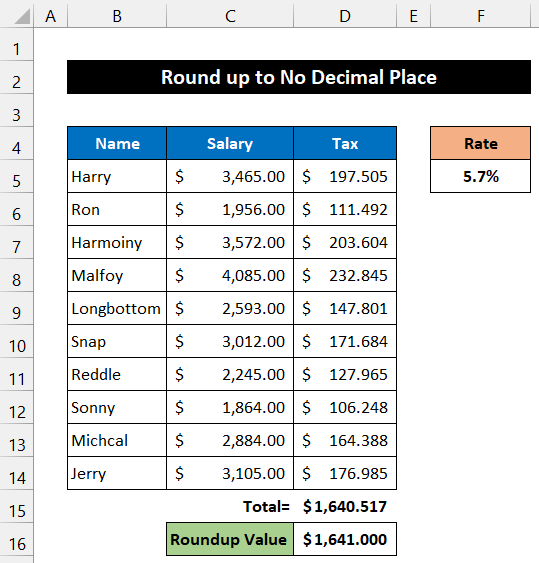
शेवटी , आम्ही असे म्हणू शकतो की आमचा फॉर्म्युला उत्तम प्रकारे काम करतो आणि आम्ही Excel मध्ये दशांश स्थानापर्यंत फॉर्म्युला निकाल पूर्ण करू शकतो.
💬 गोष्टी तुम्हाला माहित असणे आवश्यक आहे
तुम्ही Decrease Decimal कमांड वापरून संख्या दशांश स्थानापर्यंत पूर्ण करू शकता. ही कमांड एक्सेल बिल्ट-इन होम टॅबच्या क्रमांक गटामध्ये शोधते. संख्या पूर्ण करण्यासाठी, सेल निवडा आणि दशांश चिन्हानंतरचे सर्व अंक अदृश्य होईपर्यंत दशांश कमी करा कमांडवर क्लिक करा.
अधिक वाचा: सर्वात जवळ कसे पूर्ण करायचेएक्सेलमधील 10 सेंट्स (4 योग्य पद्धती)
फॉर्म्युला निकाल जवळच्या 5 पर्यंत राउंडअप करा
या प्रक्रियेनुसार, आम्ही मूल्य जवळच्या 5 पर्यंत वाढवू. . या प्रकरणात, आम्हाला पूर्णांक संख्या मिळेल. जर संख्या शेवटच्या दहापटीच्या मूल्याजवळ असेल, तर त्यातून काही मूल्य वजा केले जाईल. अन्यथा, अंतिम परिणामामध्ये काही मूल्य जोडले जाईल. आमच्या कर पेमेंटची बेरीज $1640.517 आहे. म्हणून आम्ही अंदाज लावू शकतो की या आउटपुटमध्ये सूत्र लागू केल्यानंतर ते $1640.000 पर्यंत पूर्ण होईल. राउंड फंक्शन आम्हाला मूल्य पूर्ण करण्यास मदत करेल. या पद्धतीच्या पायऱ्या खाली दाखवल्या आहेत:
📌 पायऱ्या:
- सर्वप्रथम, सेल निवडा D16 .
- त्यानंतर, खालील सूत्र सेलमध्ये लिहा D16 .
=ROUND(D15/5,0)*5
येथे , 0 ही अंकांची संख्या आहे ज्यापर्यंत आपण पूर्ण करू इच्छितो.
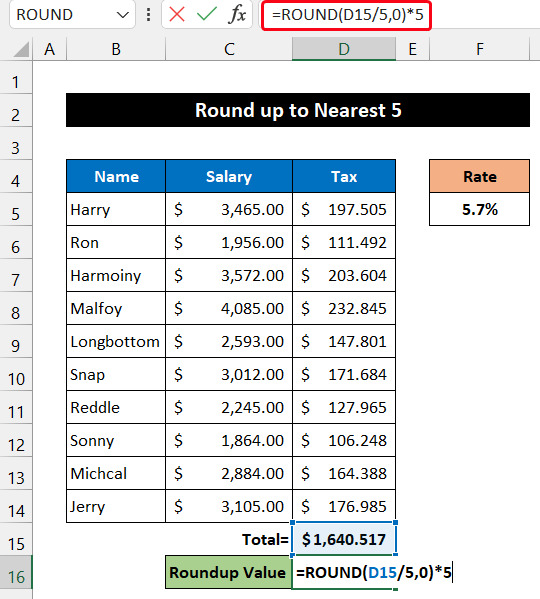
- नंतर, एंटर दाबा. तुमच्या कीबोर्डवरील की.
- त्या दशांश चिन्हानंतर तुम्हाला 0 दर्शविणारी सर्व संख्या दिसतील. तथापि, एकूण मूल्य मागील प्रकरणाप्रमाणे वाढले नाही. याचा अर्थ आम्ही अंदाज केल्याप्रमाणे दशांश चिन्हानंतरचे मूल्य वजा केले जाते.
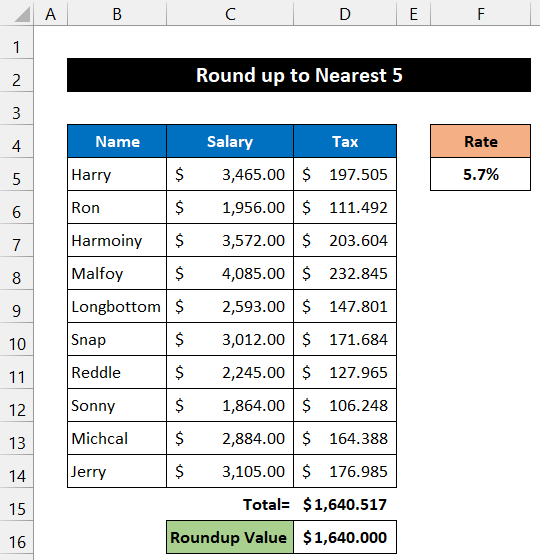
अशा प्रकारे, आम्ही दावा करू शकतो की आमच्या सूत्राने उत्तम प्रकारे कार्य केले आणि आम्ही एक सूत्र पूर्ण करण्यास सक्षम आहोत. एक्सेलमध्ये सर्वात जवळच्या 5 पर्यंत परिणाम.
अधिक वाचा: एक्सेलमध्ये सर्वात जवळच्या 5 किंवा 9 पर्यंत (8 सोप्या पद्धती)
निष्कर्ष
याचा शेवट आहेलेख. मला आशा आहे की हा लेख तुमच्यासाठी उपयुक्त ठरेल आणि तुम्ही एक्सेलमध्ये फॉर्म्युला निकाल तयार करण्यात सक्षम व्हाल. तुमच्याकडे आणखी काही प्रश्न किंवा शिफारसी असल्यास, कृपया खालील टिप्पण्या विभागात आमच्याशी पुढील कोणत्याही शंका किंवा शिफारसी सामायिक करा.
अनेक एक्सेल-संबंधितांसाठी आमची वेबसाइट ExcelWIKI तपासण्यास विसरू नका. समस्या आणि उपाय. नवीन पद्धती शिकत राहा आणि वाढत रहा!

